OpenELEC er et dedikert operativsystem sominstallerer på en håndfull datamaskiner og kjører ingenting annet enn Kodi Media Center-programvaren. Det er flere grunner til at du må overføre zip-filer til OpenELEC-enheter. Den primære er å overføre Kodi-lagringsplasser og tilleggsprogrammer som du laster ned fra en annen datamaskin og trenger å installere på OpenELEC-enheten.

I dag begynner vi med å diskutere hvaOpenELEC er fordeler og mangler. Deretter vil vi dekke de forskjellige grunnene til at man ønsker å overføre zip-filer til en OpenELEC-enhet. Vi har kommet frem til tre forskjellige metoder du kan bruke for å overføre zip-filer til OpenELEC. For hver enkelt av dem vil vi fortelle deg nøyaktig hvordan du gjør det og når du skal bruke den metoden, ettersom hver har forskjellige krav, og ikke alle er aktuelle i alle situasjoner. Før vi konkluderer, diskuterer vi også andre overføringsmetoder som du kanskje vil utforske.
Hvordan få en gratis VPN i 30 dager
Hvis du trenger en VPN en kort stund når du for eksempel reiser, kan du få vår topprangerte VPN gratis. ExpressVPN inkluderer en 30-dagers pengene-tilbake-garanti. Du må betale for abonnementet, det er faktisk, men det tillater det full tilgang i 30 dager, og deretter kansellerer du for full refusjon. Deres retningslinjer for avbestilling uten spørsmål stilles opp til navnet.
For bedre personvern når du streamer innhold, bruk en VPN
Internett-leverandøren din kan væreovervåke aktiviteten din på nettet, prøver å sikre at du ikke bryter vilkårene og betingelsene deres. Hvis de mistenker at du er det, kan de reagere på forskjellige negative måter. De kan tråkke ned hastigheten, sende deg varsel om brudd eller enda verre, avbryte tjenesten din fullstendig. For å beskytte deg mot disse irritasjonsmomentene og beskytte personvernet ditt, er en VPN den beste løsningen.
Virtuelle private nettverk beskytter ditt privatliv vedkryptering av data inn og ut av datamaskinen eller enheten din ved hjelp av en sterk krypteringsalgoritme, noe som gjør dem uskrivbare. For alle som avskjærer dataene dine, ville alt de vil se være meningsløst søppel uten måte å vite hvor du skal eller hva du gjør på nettet.
Med så mange VPN-leverandører å velge mellom, kan det å velge riktig være en skremmende oppgave. Det er flere viktige faktorer du må vurdere når du velger din VPN-leverandør. Blant dem, en rask tilkoblingshastighet vil redusere eller til og med eliminere buffering, en politikk uten logging vil beskytte personvernet ditt ytterligere, ingen bruksbegrensninger vil gi deg tilgang til alt innhold på full hastighet og programvare for flere plattformer vil sikre at enheten din er dekket.
Den beste VPN for Kodi, IPVanish
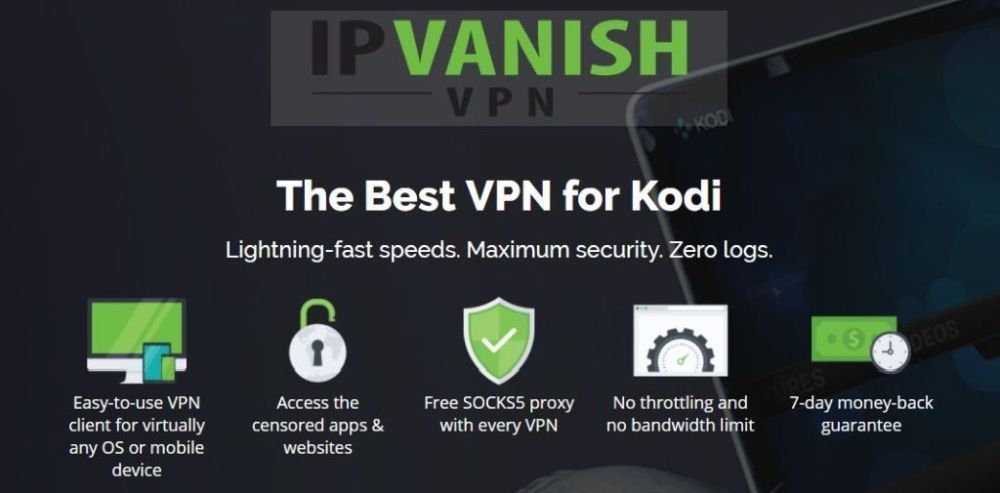
Etter å ha testet flere VPN, er den vi vil anbefale for Kodi-brukere IPVanish. Med hundrevis av servere over hele verden, ingen hastighetcap eller throttling, ubegrenset båndbredde, ubegrenset trafikk, en streng policy for ikke-logging og klientprogramvare tilgjengelig for de fleste plattformer, oppfyller IPVanish alle våre kriterier og leverer imponerende ytelse og verdi.
*** IPVanish tilbyr en 7-dagers pengene-tilbake-garanti som betyr at du har en uke til å teste den risikofri. Vær oppmerksom på at Vanedannende tips lesere kan spare enorme 60% her på IPVanish årsplan, tar månedsprisen ned til bare $ 4,87 / mo.
Om OpenELEC
OpenELEC er “… en liten Linux-basert Just EnoughOperativsystem (JeOS) bygget fra bunnen av som en plattform for å gjøre datamaskinen din til et Kodi mediesenter “. I det minste er det dette de sier på OpenELECs nettsted. Og dette beskriver ganske godt hva operativsystemet er. Selv om det ser ut til å være noe av en motsetning mellom “bygget fra bunnen av” og “Linux-basert”, er dette utenfor vårt poeng. OpenELEC kan bare kjøres på en håndfull plattformer. Disse inkluderer “standard” Intel-baserte datamaskiner, Raspberry Pi samt We Tek, Cubox og Hummingboard-enheter.
OpenELEC debuterte i 2009 som nok en smak avLinux. Linux, i tilfelle du ikke vet det, er et enormt populært open-source operativsystem. Denne distribusjonen - et begrep som ble brukt for å beskrive de forskjellige smakene i Linux - var unik ved at den først og fremst var fokusert på å kjøre XMBC, stamfaren til Kodi. Det merket ikke noen av ekstrapakkene som fikk de fleste andre Linux-distribusjoner til å krysse av. OpenELEC var et raskt og effektivt operativsystem, inkludert XMBC.
Da Raspberry Pi ble lansert i 2012folk så det som en passende og billig plattform for å bygge en mediaspiller. Tross alt hadde den all nødvendig maskinvare og nok kraft til å håndtere de fleste videoformater av den gang. Veldig snart ble OpenELEC portert til den plattformen. Operativsystemets innebygde Kodi mediespillerprogramvare og dens evne til å kjøre på begrenset maskinvare gjorde det til driften av valget. I dag er det ikke mange som kjører OpenELEC på en Intel-basert datamaskin lenger, og det brukes nesten utelukkende på enkle tavlemaskiner.
Bruker OpenELEC
Hvis du antar at du er kjent med Kodi, vil du føle dethjemme hos OpenELEC. Operativsystemet har ikke et brukergrensesnitt eller en tilgjengelig kommandolinje. Den starter rett inn i Kodi, hvilken type brukergrensesnitt som er. Du vil ikke en gang vite at OpenELEC er der, og at det bruker Kodi. Alt som kan gjøres i Kodi, kan gjøres i OpenELEC. Du kan legge til filkilder i File Manager, installere depoter og installere eventuelt tillegg ved bruk av hvilken som helst metode tilgjengelig på Kodi. Å bruke OpenELEC vil være veldig enkelt for alle Kodi-brukere. Og med tanke på at operativsystemet er frigjort for all ekstra programvare og ubrukelige moduler, kan alle tilgjengelige maskinvareressurser brukes til å gjøre medieopplevelsen enda større.
Tilfellet med åpne ELECs tallrike kusiner
OpenELEC er imidlertid ikke noe av det slag. Gjennom årene har flere andre lignende, om enn forskjellige operativsystemer, blitt lansert. En av dem kalles OSMC. OSMC startet faktisk som RaspBMC, et av de to opprinnelig tilgjengelige operativsystemene på Raspberry Pi da den først kom ut. OSMC var - og er fremdeles - en nedskalert Raspbian - det andre originale Raspberry Pi-operativsystemet, i seg selv en nedskalert versjon av Debian Linux - med XMBC – igjen, Kodis forfedre-innebygde.
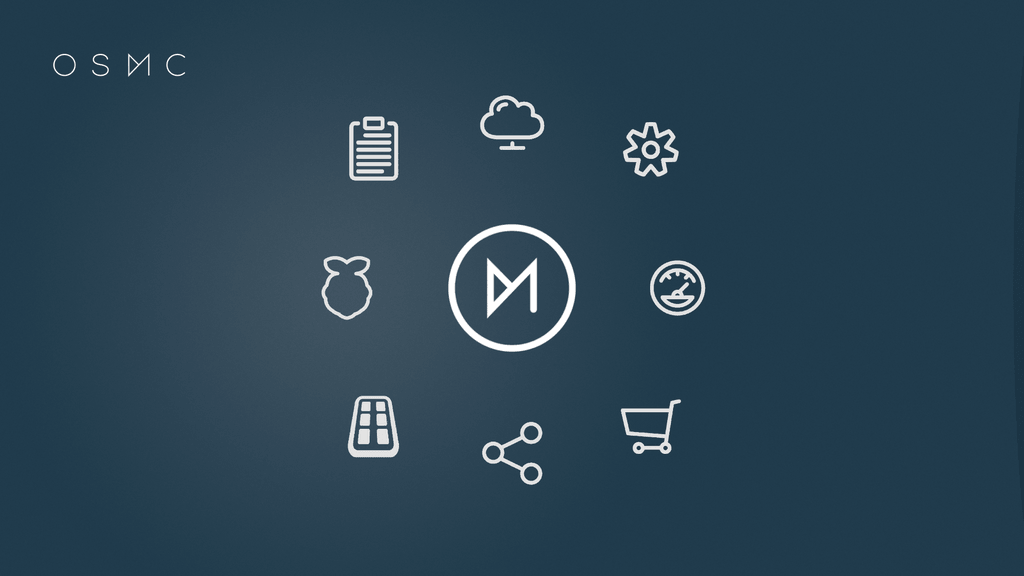
Også lik OpenELEC er LibreELEC som komut i mars 2016. Det ble opprettet av en gruppe tidligere OpenELEC-utviklere som forlot prosjektet på grunn av “kreativ forskjell”. OpenELEC var åpen kildekode, og stod fritt til å gaffel OpenELEC-koden til sitt eget operativsystem. Ryktene sier at de fleste av de tidligere OpenELEC-utviklerne i dag er med LibreELEC-teamet.
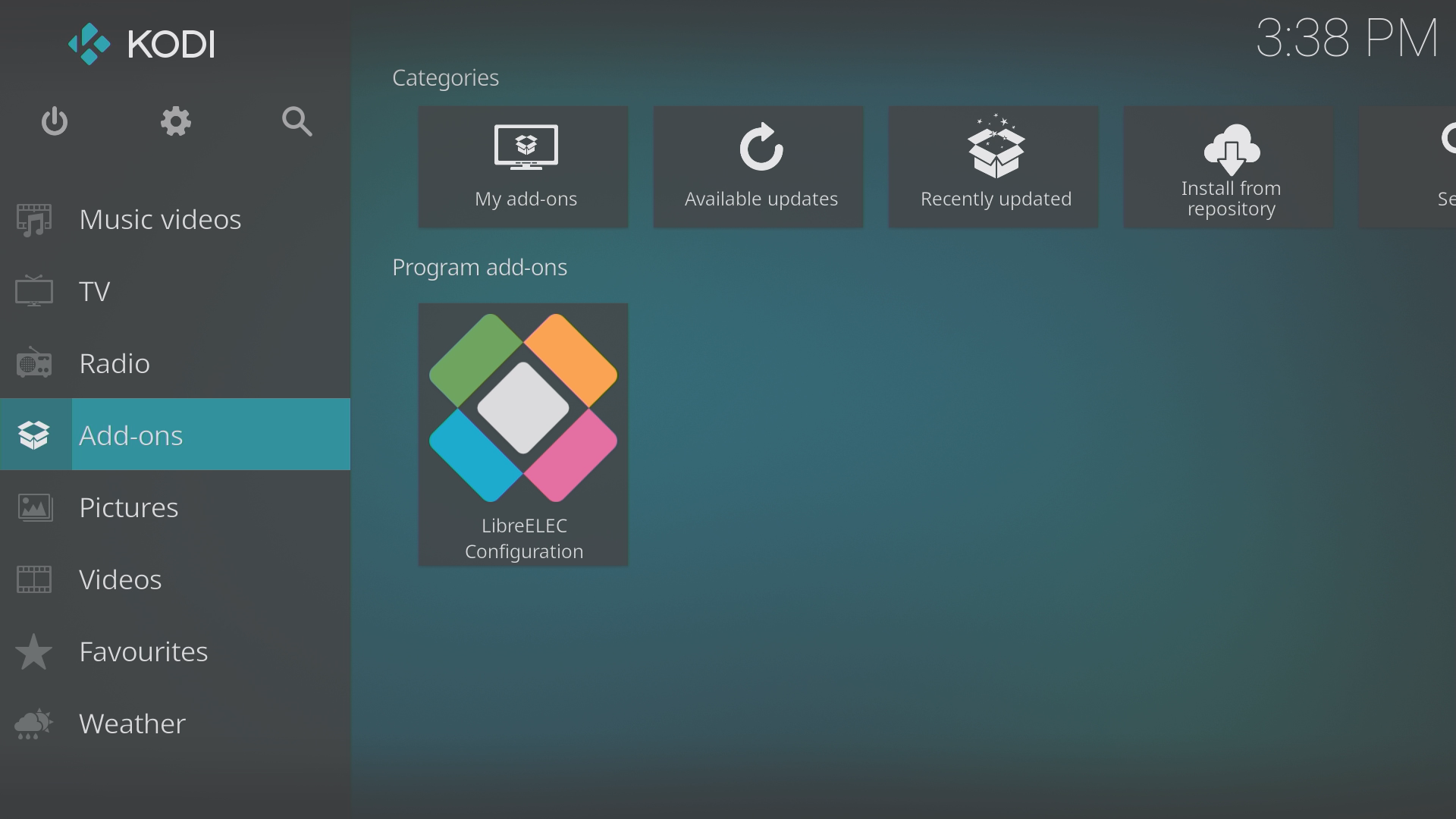
Nok en OpenELEC-fetter - om enn en fjernen – er Xbian. Det er et lite mediesenter-orientert operativsystem bygget spesielt for Raspberry Pi, CuBox-i eller Hummingboard. Basert på Debian Linux er den lett og kjører bra på begrenset maskinvare, og tilbyr fortsatt mesteparten av friheten til en full Debian-installasjon. Det føles som om XBians designere har funnet den rette balansen mellom små fotavtrykk og tilpasningsmuligheter. XBians standardkonfigurasjon passer på et 2 GB SD-kort, bruker lite RAM og CPU og har Kodi forhåndsinstallert.
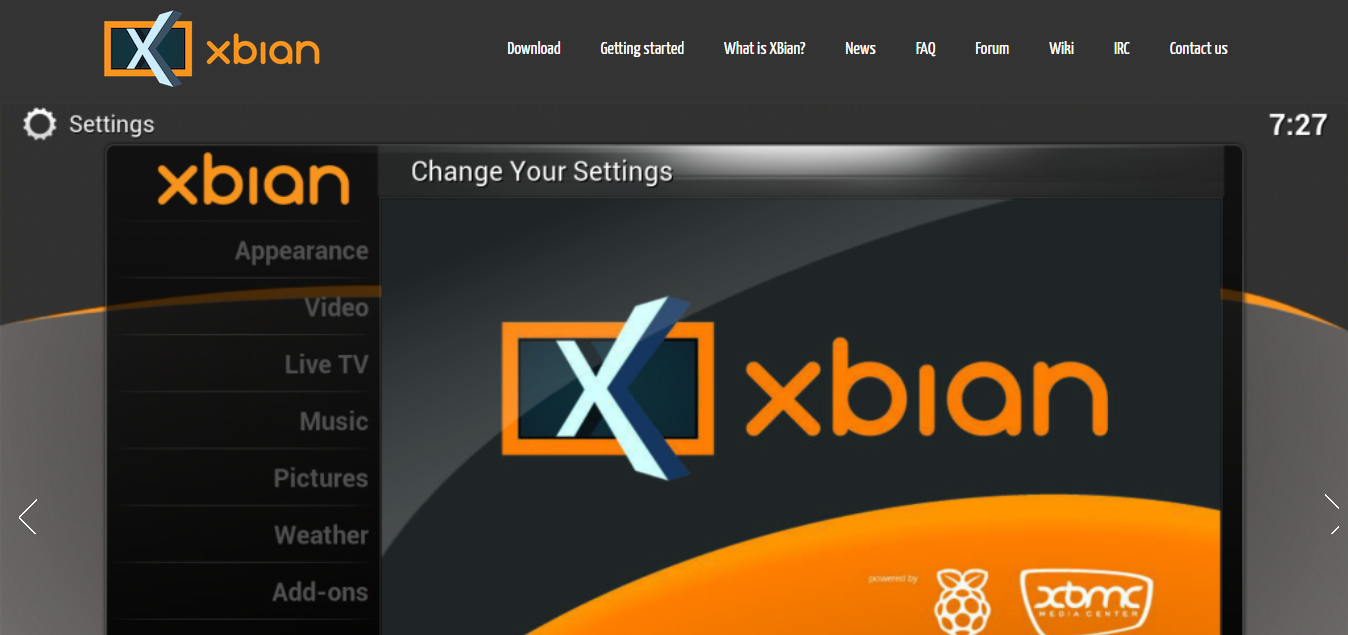
Behovet for å overføre ZIP-filer
Hvis du er kjent med Kodi, vet du hvordan noen har dettredjeparts tillegg er installert. Etter å ha aktivert Ukjente kilder, legger du til kildebanen til depotinstallasjonen i filbehandleren. Deretter installerer du det aktuelle depotet fra den tilførte kilden. Til slutt fortsetter du med tilleggsinstallasjonen fra depotet.
Dette er standardmetoden. Noen ganger må du imidlertid legge sideoppbevaringer eller tilleggsprogrammer på Kodi. Dette gjøres vanligvis ved å laste ned en zip-fil fra nettet til den lokale maskinen og starte installasjonen derfra.
Begrensningene i OpenELEC og lignende operativsystemer
OpenELEC er et veldig begrenset operativsystem,den følger ikke med en nettleser. Egentlig kommer det ikke bare med ett, men siden det ikke er noe brukergrensesnitt for operativsystemet, kan du ikke engang installere et. Ironisk nok, til tross for at det er åpen kildekode, er dette et ganske lukket operativsystem, og det samme er søskenbarnene, alle plaget med samme begrensning. XBian er et unntak og et mer åpent operativsystem der flere pakker er eller kan installeres. Prosedyrene beskrevet her er sannsynligvis ikke nødvendige på XBian.
Så hvis du ikke kan surfe på nettet fra enOpenELEC-enhet, hvordan kan du laste ned en zip-fil til den? Svaret er enkelt: Du kan ikke. Men selvfølgelig er det en vei rundt dette. Det du trenger å gjøre er å laste ned den nødvendige zip-filen fra en annen datamaskin og overføre den nedlastede zip-filen til OpenELEC-enheten. Deretter kan du fortsette normalt med installasjonen.
Overføre zip-filer til OpenELEC
Nå som vi vet hva OpeneELEC er og hvorfor vitrenger å overføre zip-filer til det, er det på tide å se på hvordan det kan gjøres. Det er mange måter du kan oppnå på det. Noen er enklere enn andre. Noen er faktisk ganske kompliserte. Vi vil ikke snakke så mye om de her. Vi har beholdt de tre enkleste måtene man kan overføre zip-filer til OpenELEC. Hvorfor tre? Hvorfor ikke bare den beste måten å gjøre det på? Dette er ganske enkelt fordi hver metode brukes i en annen situasjon, avhengig av OpenELEC-enheten og datamaskinen du overfører zip-filene fra.
La oss se hva de tre metodene er. Men før vi begynner, ønsker vi å gjøre det klart at disse metodene vil fungere på OSMC eller LibreELEC like bra som på OpenELEC.
Metode 1 - Bruke en USB-nøkkel
Dette er den klart enkleste metoden. Hvis du kan bruke det, anbefaler vi at du gjør det. Det har imidlertid et par krav. Både kildedatamaskinen - den du vil overføre zip-filen fra - og OpenELEC-enheten må ha en tilgjengelig USB-port. I de fleste situasjoner vil dette være tilfelle. Det andre kravet er selvfølgelig at du har en USB-nøkkel i passende størrelse å kopiere zip-filen til.
Nå har du sannsynligvis allerede funnet ut hvordan det gjøres, men la oss se gjennom trinnene.
- Sett inn USB-nøkkelen i kildemaskinen.
- Kopier zip-filen fra mappen på kildedatamaskinen til USB-nøkkelen.
- Ta ut USB-nøkkelen fra kildedatamaskinen.
- Sett USB-nøkkelen inn i destinasjonen OpenELEC-enheten.
- Operativsystemet vil automatisk montere den nylig innsatte USB-enheten i løpet av sekunder.
- La USB-tasten være koblet til OpenELEC-enheten og fortsett å installere zip-filen som beskrevet.
- Etter å ha valgt Installer fra zip-fil, må du navigere til USB-nøkkelen og finne zip-filen.
Vi har lurt med denne metoden som vihar faktisk ikke blitt overført til fil til OpenELEC-enheten. Men i det virkelige livet trenger du vanligvis ikke gjøre det. Du trenger bare zip-filen til installasjonen av depotet eller tillegget er fullført.
Metode 2 - Fra en Windows-datamaskin via nettverket
Denne andre metoden krever ingen ekstra maskinvare, mende to enhetene - datamaskinen og OpenELEC-enheten - må være på samme nettverk, enten kablet eller trådløst. Trinnene nedenfor er for en Windows-datamaskin. Hvis kildedatamaskinen din er en Macintosh, kan du hoppe til neste del, ettersom de er litt forskjellige.
- Gå til Innstillinger> OpenELEC> Tjenester på OpenELEC-enheten og klikk på Aktiver SAMBA
- Nå, start Windows File Explorer på din Windows-datamaskin
- Klikk på på sidefeltet til venstre for File Explorer-vinduet Network
- Det viktigste vinduet i File Explorer vil vise alle enhetene i nettverket som har delte tilkoblinger. Med mindre du har gitt nytt navn til OpenELEC-enheten, blir en av enhetene som er oppført kalt OpenELEC. Trykk på det.
- Naviger til nedlastingsmappen eller hvilken mappe du vil overføre zip-filen til.
- Trykk ctrl + n for å åpne et nytt File Explorer-vindu.
- I det nye File Explorer-vinduet navigerer du til mappen der zip-filen du vil overføre til OpenELEC-enheten.
- Nå må du dra zip fra kildefil Explorer-vinduet til File Explorer-vinduet vi på din OpenELEC-enhet
- Hvis en dialogboks spør hva du vil gjøre, kan du velge en av dem Kopier her eller Flytt her, avhengig av om du vil legge igjen den originale filen på kildedatamaskinen.
- Du kan bli bedt om å bekrefte at du vil flytte filen. Hvis du er det, klikk Ja.
Det er alt! Du har kopiert zip-filen som nå er i nedlastningskatalogen på OpenELEC-enheten din.
Du kan nå fortsette med å installere zip-filen som beskrevet. Etter å ha valgt Installer fra zip-fil, må du navigere til Last ned-mappen på OpenELEC-enheten din.
Metode 3 - Fra en Macintosh-datamaskin via nettverket
Den tredje metoden ligner den andrebortsett fra at det er for Macintosh-maskiner som kjører MacOS. Og akkurat som den forrige metoden, krever det ingen ekstra maskinvare selv om begge datamaskinene må være koblet til samme nettverk.
- Forsikre deg om at OpenELEC-enheten er slått på og koblet til nettverket.
- Åpne et Finder-vindu på kildedatamaskinen.
- Til venstre i Finder-vinduet er det en seksjon som heter Delt. Det er her du finner alle enhetenenettverket ditt som har delte tilkoblinger. Hvis du ikke har gitt nytt navn til OpenELEC-enheten, skal en av de listede enhetene som heter opp, kalles OpenELEC. Trykk på det.
- Etter å ha klikket på OpenELEC, vil du være logget inn som gjest og se et vindu med alle mappene på OpenELEC-enheten.
- Dobbeltklikk på Downloads-katalogen for å åpne den.
- Nå åpner du et nytt Finder-vindu - eller en ny Finder-fane hvis du har den funksjonen
- I det nye Finder-vinduet eller fanen navigerer du til mappen der zip-filen du vil overføre til OpenELEC-enheten ligger
- Klikk og hold nede av zip-filen, og dra den inn i nedlastingsvinduet eller -fanen på OpenELEC-enheten.
- Ferdig! Du har kopiert zip-filen som nå er i nedlastingsmappen på OpenELEC-enheten.
Du kan fortsette å installere zip-filen som beskrevet. Etter å ha valgt Installer fra zip-fil, må du navigere til Last ned-mappen på OpenELEC-enheten din.
Andre mulige metoder
Som vi sa tidligere, det er mange flere metoderDu kan bruke til å overføre zip-filer til OpenELEC-enheter. Selv om vi ikke kan gi deg alle detaljene om hver metode, kan vi i det minste nevne vanlige dødsfall. Søk gjerne på nettet for mer detaljerte instruksjoner hvis noen av dem er av interesse for deg.
Filezilla er populær open source en filoverføringprogramvare som du kan bruke til å overføre filer til OpenELEC-enheter, programvaren kan bruke flere forskjellige overføringsprotokoller, inkludert SCP (Secure CoPy) som vanligvis støttes på OpenELEC og lignende enheter. WinSCP er et annet slikt program som kan brukes til å overføre filer. Det er faktisk ganske mange av dem.
Konklusjon
Som vi har vist, overfører zip-filer tilOpenELEC-enheter er ikke komplisert. Ved å følge det riktige settet med detaljerte veibeskrivelser som best passer din situasjon, vil du få det gjort på kort tid. Du må imidlertid huske på at operativsystemer endres veldig ofte. Selv om de generelle metodene for å kopiere filer ved hjelp av Windows File Explorer eller MacOS Finder mest sannsynlig vil være der i lang tid, kan den nøyaktige måten å bruke dem på, endre seg.
Hva med deg? Hvilken metode bruker du for å overføre zip-filer til OpenELEC-enheter på andre lignende enheter uten brukergrensesnitt for operativsystemet? Bruk kommentarene nedenfor for å dele opplevelsen din med oss.













kommentarer